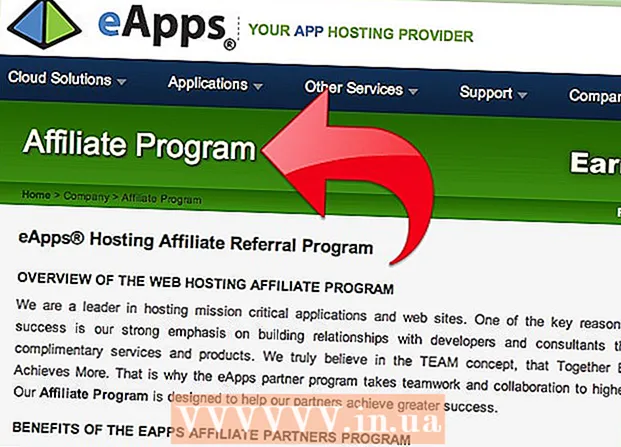Муаллиф:
Eugene Taylor
Санаи Таъсис:
10 Август 2021
Навсозӣ:
1 Июл 2024

Мундариҷа
- Ба қадам
- Усули 1 аз 3: Насби таъмир
- Усули 2 аз 3: Формат ва насб
- Усули 3 аз 3: Бе CD насб кунед
- Маслиҳатҳо
Баъзан файлҳои система зарар дида метавонанд ва шумо бояд кӯшиш кунед, ки бо нусхаи ба душворӣ амалкунандаи Windows XP кор кунед. Шояд ҳамаи барномаҳои шумо оҳиста иҷро шуда истодаанд ва шумо мехоҳед, ки роҳи зудтар кор кардани Windows вуҷуд дошта бошад. Хушбахтона, барқароркунӣ ё барқароркунии Windows XP хеле осон аст. Новобаста аз он ки кадом версияи Windows XP-ро истифода мебаред, барои насби бедард ин амалҳоро иҷро кунед.
Ба қадам
Усули 1 аз 3: Насби таъмир
 Windows XP CD-ро ба компютер ҷойгир кунед. Агар шумо дигар нусхаи CD надошта бошед, барои иваз кардани он ба истеҳсолкунандаи компютер муроҷиат кунед .iso -ро аз Интернет зеркашӣ кунед, ки шумо метавонед дар CD-и холӣ сӯзонед. Аз вирусҳо огоҳ бошед ва бидонед, ки ба шумо лозим меояд, ки калиди дурусти маҳсулотро насб кунед.
Windows XP CD-ро ба компютер ҷойгир кунед. Агар шумо дигар нусхаи CD надошта бошед, барои иваз кардани он ба истеҳсолкунандаи компютер муроҷиат кунед .iso -ро аз Интернет зеркашӣ кунед, ки шумо метавонед дар CD-и холӣ сӯзонед. Аз вирусҳо огоҳ бошед ва бидонед, ки ба шумо лозим меояд, ки калиди дурусти маҳсулотро насб кунед. - Калиди маҳсулоти худро қайд кунед. Пеш аз оғози раванди насбкунӣ доштани ин муфид аст. Ин тугма рамзи 25-ҳарфист, ки шумо бояд барои насби Windows онро ворид кунед. Он одатан дар якчанд ҷойҳои гуногун пайдо мешавад:
- Одатан дар Windows XP CD-и худ часпидаед, одатан дар қафо.

- Дар компютери шумо. Агар ин мизи корӣ бошад, рамз одатан дар пушти парванда ҷойгир аст. Бо ноутбук дар поёни он.
- Одатан дар Windows XP CD-и худ часпидаед, одатан дар қафо.
 Компютери худро бозоғоз намоед. Боварӣ ҳосил кунед, ки Windows XP CD гузошта шудааст. Аввал компютери шумо бояд барои аз CD пурбор кардан танзим карда шавад. Барои ин, шумо бояд ба BIOS гузаред.
Компютери худро бозоғоз намоед. Боварӣ ҳосил кунед, ки Windows XP CD гузошта шудааст. Аввал компютери шумо бояд барои аз CD пурбор кардан танзим карда шавад. Барои ин, шумо бояд ба BIOS гузаред. - Барои дастрасӣ ба BIOS, тугмаи Насбро ҳангоме ки логотипи истеҳсолкунандаи компютери шумо пайдо мешавад, пахш кунед. Ин калид аз рӯи истеҳсолкунанда фарқ мекунад, аммо одатан F2, F10, F12 ё Del мебошад. Калиди дуруст дар ҳамон экран бо лого нишон дода мешавад.

- Вақте ки шумо дар BIOS ҳастед, ба менюи пурборшаванда гузаред. Дастгоҳи пурборкунандаи 1-ро ҳамчун диски CD насб кунед. Вобаста аз BIOS ва менюи танзимоти шумо, инро инчунин драйви DVD, драйвери оптикӣ ё драйвери CD / DVD номидан мумкин аст.
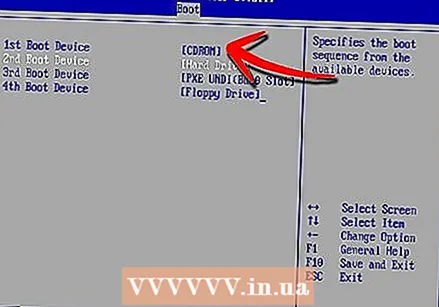
- Тағироти худро сабт кунед ва аз BIOS бароед. Ин компютерро бозоғоз мекунад.

- Барои дастрасӣ ба BIOS, тугмаи Насбро ҳангоме ки логотипи истеҳсолкунандаи компютери шумо пайдо мешавад, пахш кунед. Ин калид аз рӯи истеҳсолкунанда фарқ мекунад, аммо одатан F2, F10, F12 ё Del мебошад. Калиди дуруст дар ҳамон экран бо лого нишон дода мешавад.
 Насбро оғоз кунед. Пас аз нопадид шудани тамғаи истеҳсолкунанда, паёме пайдо мешавад, ки “Барои пурбор кардани CD аз ... ягон тугмаро пахш кунед ...” Барои оғози раванди насб ягон клавиатураро пахш кунед. Агар шумо ягон тугмаро пахш накунед, компютер аз диски сахт одатан бор мекунад.
Насбро оғоз кунед. Пас аз нопадид шудани тамғаи истеҳсолкунанда, паёме пайдо мешавад, ки “Барои пурбор кардани CD аз ... ягон тугмаро пахш кунед ...” Барои оғози раванди насб ягон клавиатураро пахш кунед. Агар шумо ягон тугмаро пахш накунед, компютер аз диски сахт одатан бор мекунад.  Насбкунӣ бор карда мешавад. Барои оғози раванди сабт Windows бояд драйверҳоро бор кунад. Ин метавонад каме вақт гирад. Пас аз ба итмом расонидани он, шуморо бо экрани истиқбол пешвоз мегиранд. Барои оғози насби таъмир Enter -ро пахш кунед. Барқарорсозии консолро иҷро накунед.
Насбкунӣ бор карда мешавад. Барои оғози раванди сабт Windows бояд драйверҳоро бор кунад. Ин метавонад каме вақт гирад. Пас аз ба итмом расонидани он, шуморо бо экрани истиқбол пешвоз мегиранд. Барои оғози насби таъмир Enter -ро пахш кунед. Барқарорсозии консолро иҷро накунед.  Шартномаи литсензияро хонед. Пас аз баррасии созишномаи литсензия, барои давом додани F8 пахш кунед. Насб рӯйхати насбҳои Windows XP-и шуморо нишон медиҳад. Аксари корбарон дар ин ҷо танҳо як вурудро мебинанд.
Шартномаи литсензияро хонед. Пас аз баррасии созишномаи литсензия, барои давом додани F8 пахш кунед. Насб рӯйхати насбҳои Windows XP-и шуморо нишон медиҳад. Аксари корбарон дар ин ҷо танҳо як вурудро мебинанд.  Насби қаблиро интихоб кунед. Агар шумо танҳо як насб дошта бошед, он ба таври худкор интихоб карда мешавад. Барои оғози таъмир R -ро пахш кунед. Windows нусхабардории файлҳоро оғоз мекунад ва сипас компютерро боз мекунад. Он гоҳ ба насби таъмир шурӯъ мекунад.
Насби қаблиро интихоб кунед. Агар шумо танҳо як насб дошта бошед, он ба таври худкор интихоб карда мешавад. Барои оғози таъмир R -ро пахш кунед. Windows нусхабардории файлҳоро оғоз мекунад ва сипас компютерро боз мекунад. Он гоҳ ба насби таъмир шурӯъ мекунад. - Аз шумо хоҳиш карда мешавад, ки сана ва вақт ва инчунин якчанд танзимоти асосии дигарро тасдиқ кунанд. Одатан, хосият бо нобаёнӣ хуб аст.

- Аз шумо хоҳиш карда мешавад, ки сана ва вақт ва инчунин якчанд танзимоти асосии дигарро тасдиқ кунанд. Одатан, хосият бо нобаёнӣ хуб аст.
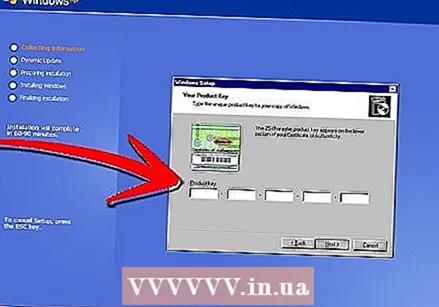 Калиди маҳсулотро ворид кунед. Аз шумо хоҳиш карда мешавад, ки дар охири насб калиди маҳсулотро ворид кунед. Windows онро месанҷад, то пеш аз идома калиди дурусте дошта бошад.
Калиди маҳсулотро ворид кунед. Аз шумо хоҳиш карда мешавад, ки дар охири насб калиди маҳсулотро ворид кунед. Windows онро месанҷад, то пеш аз идома калиди дурусте дошта бошад. - Пас аз насб, ба шумо лозим меояд, ки версияи Windows, онлайн ё тавассути телефонатонро тасдиқ кунед. Ёвари фаъолсозии маҳсулот ҳангоми ворид шудан ба нусхаи нави барқароршуда пайдо мешавад. Агар шумо пайвасти интернетӣ дошта бошед, шумо бояд версияи Windows-и худро бо зер кардани кнопка фаъол кунед.
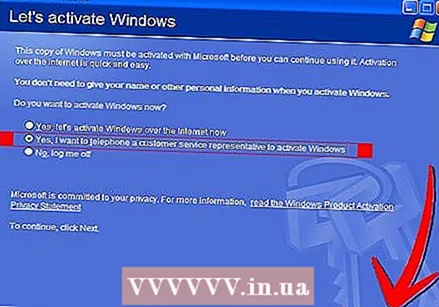
- Пас аз насб, ба шумо лозим меояд, ки версияи Windows, онлайн ё тавассути телефонатонро тасдиқ кунед. Ёвари фаъолсозии маҳсулот ҳангоми ворид шудан ба нусхаи нави барқароршуда пайдо мешавад. Агар шумо пайвасти интернетӣ дошта бошед, шумо бояд версияи Windows-и худро бо зер кардани кнопка фаъол кунед.
- Барномаҳои худро санҷед. Пас аз ба охир расидани насб, шумо ба насби барқароршудаи Windows бурда мешавед. Азбаски баъзе файлҳои система иваз карда шудаанд, шояд баъзе барномаҳои насбкардаи шумо кор накунанд ва эҳтимолан онҳоро аз нав насб кардан лозим аст.
- Драйверҳои баъзе дастгоҳҳои шуморо эҳтимолан барқарор кардан лозим аст. Барои дидани он, ки кадом дастгоҳҳо дуруст насб нашудаанд, Менюи Оғозро кушоед ва дар компютери ман тугмаи ростро пахш кунед. Ҷадвали Сахтафзор ро интихоб кунед, пас Менеҷери Дастгоҳро клик кунед. Агар дастгоҳҳо бо аломати нидои зард нишон дода шуда бошанд, драйверҳои онҳоро аз нав насб кардан лозим меояд.

- Пас аз насби барқарорсозӣ ба маълумоти шахсӣ ва ҳуҷҷатҳои шумо бояд даст нарасонад. Ҳама чизро тафтиш кунед, ки он бояд бошад.

- Драйверҳои баъзе дастгоҳҳои шуморо эҳтимолан барқарор кардан лозим аст. Барои дидани он, ки кадом дастгоҳҳо дуруст насб нашудаанд, Менюи Оғозро кушоед ва дар компютери ман тугмаи ростро пахш кунед. Ҷадвали Сахтафзор ро интихоб кунед, пас Менеҷери Дастгоҳро клик кунед. Агар дастгоҳҳо бо аломати нидои зард нишон дода шуда бошанд, драйверҳои онҳоро аз нав насб кардан лозим меояд.
Усули 2 аз 3: Формат ва насб
 Нусхаи эҳтиётии маълумоти шумо. Форматкунӣ ва барқароркунии Windows тамоми диски сахти шуморо нест мекунад. Мутмаин бошед, ки пеш аз оғози кор ҳамаи файлҳои муҳими худро нусхабардорӣ кардаед. Аксҳо, филмҳо, ҳуҷҷатҳо ва мусиқӣ ҳама ҳазф карда шудаанд.
Нусхаи эҳтиётии маълумоти шумо. Форматкунӣ ва барқароркунии Windows тамоми диски сахти шуморо нест мекунад. Мутмаин бошед, ки пеш аз оғози кор ҳамаи файлҳои муҳими худро нусхабардорӣ кардаед. Аксҳо, филмҳо, ҳуҷҷатҳо ва мусиқӣ ҳама ҳазф карда шудаанд.  Гузоштани CD Windows. Калиди маҳсулотро нависед, ки ҳангоми насб ба шумо лозим мешавад. Барои оғози барномаи Setup аз Windows CD-ро оғоз кунед.
Гузоштани CD Windows. Калиди маҳсулотро нависед, ки ҳангоми насб ба шумо лозим мешавад. Барои оғози барномаи Setup аз Windows CD-ро оғоз кунед. - Тафсилотро барои ин марҳила дар қадамҳои 1-4 дар боби якуми ин дастур ёфтан мумкин аст.
 Насбкунӣ бор мекунад. Windows драйверҳои барномаи танзимро бор мекунад. Пас аз ба итмом расонидани он, дар экрани омадед Enter ро пахш кунед то насбро оғоз кунед. Барқарорсозии консолро иҷро накунед.
Насбкунӣ бор мекунад. Windows драйверҳои барномаи танзимро бор мекунад. Пас аз ба итмом расонидани он, дар экрани омадед Enter ро пахш кунед то насбро оғоз кунед. Барқарорсозии консолро иҷро накунед.  Шартномаи литсензияро хонед. Пас аз баррасии созишномаи литсензия, барои давом додани F8 пахш кунед. Setup рӯйхати насбҳои Windows XP-и шуморо нишон медиҳад. Барои идома додани насби комилан нав Esc -ро пахш кунед.
Шартномаи литсензияро хонед. Пас аз баррасии созишномаи литсензия, барои давом додани F8 пахш кунед. Setup рӯйхати насбҳои Windows XP-и шуморо нишон медиҳад. Барои идома додани насби комилан нав Esc -ро пахш кунед. - Қисматро нест кунед. Шумо рӯйхати қисмҳои диски сахтро мебинед. Инҳо истгоҳҳои C: ва D: шумо ҳастанд (ҳарф аз он вобаста аст, ки система чӣ гуна сохта шудааст).
- Ин охирин имкони бозсозӣ ва нусхабардории ҳама файлҳои фаромӯшшудаи шумост. Пас аз он, ки қисмат нест карда шавад, ҳамаи маълумоти шумо нест карда мешавад.

- Қисматеро интихоб кунед, ки дорои Windows мебошад. Ин одатан қисмати C: аст. Барои нест кардани қисмат D -ро пахш кунед. Тасдиқ кунед, ки шумо мехоҳед ин ҳиҷобро бо зеркунии Enter пахш кунед.

- Ҳоло шумо боз як имкони бозгашт доред. Агар шумо дар ҳақиқат мехоҳед тасдиқ кунед, ки ҳиҷобро нест кардан мумкин аст, a -ро пахш кунед.

- Ин охирин имкони бозсозӣ ва нусхабардории ҳама файлҳои фаромӯшшудаи шумост. Пас аз он, ки қисмат нест карда шавад, ҳамаи маълумоти шумо нест карда мешавад.
 Қисми нав созед. Фазои тақсимнашударо интихоб кунед. Барои сохтани бахши нав C -ро пахш кунед. Андозаи ҳадди имконро ворид кунед ва Enter ро пахш кунед.
Қисми нав созед. Фазои тақсимнашударо интихоб кунед. Барои сохтани бахши нав C -ро пахш кунед. Андозаи ҳадди имконро ворид кунед ва Enter ро пахш кунед. - Агар шумо хоҳед, ки дар диски сахти шумо баъдтар тавассути Windows қисмҳои дигар созед, шумо метавонед қисмати хурдтар созед. Сабабҳои сершуморе ҳастанд, ки чаро касе ин корро мекунад, аммо барои аксари корбарон танҳо интихоби бузургтарин ҳиҷоб хуб аст.

- Агар шумо хоҳед, ки дар диски сахти шумо баъдтар тавассути Windows қисмҳои дигар созед, шумо метавонед қисмати хурдтар созед. Сабабҳои сершуморе ҳастанд, ки чаро касе ин корро мекунад, аммо барои аксари корбарон танҳо интихоби бузургтарин ҳиҷоб хуб аст.
- Бо сабти Windows оғоз кунед. Пас аз сохтани қисмат, онро интихоб кунед ва Enter -ро пахш карда насби Windows-ро оғоз кунед. Аз шумо хоҳиш карда мешавад, ки ҳиҷобро формат кунед. "Форматро бо системаи файлии NTFS формат кунед." -Ро интихоб кунед. Ба ҷои FAT NTFS -ро интихоб кунед, зеро NTFS барои Windows хеле устувортар аст.
- Форматкунӣ оғоз меёбад. Ин метавонад вобаста аз андоза ва суръати диски сахти шумо якчанд соатро дар бар гирад, аммо барои аксари корбарон набояд аз якчанд дақиқа зиёдтар гирад.

- Пас аз форматкунӣ, Windows файлҳои барои Setup лозимаро ба диски сахт нусхабардорӣ мекунад. Ин якчанд дақиқа вақтро мегирад ва дахолати корбарро талаб намекунад.
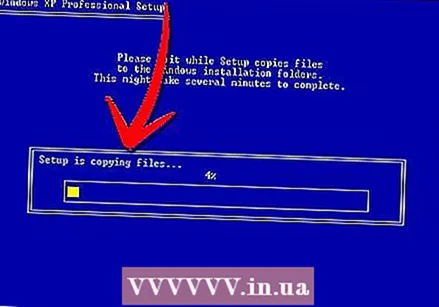
- Форматкунӣ оғоз меёбад. Ин метавонад вобаста аз андоза ва суръати диски сахти шумо якчанд соатро дар бар гирад, аммо барои аксари корбарон набояд аз якчанд дақиқа зиёдтар гирад.
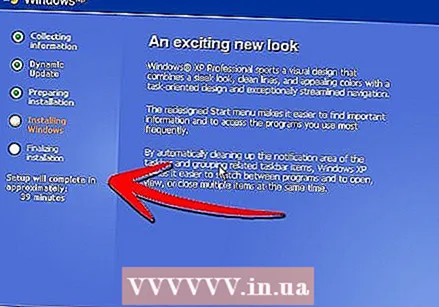 Windows насб карда мешавад. Ин раванд дар аксари ҳолатҳо автоматикунонида шудааст, ба истиснои якчанд нуқтаҳое, ки корбар бояд баъзе маълумотро ворид кунад. Варианти аввал нишон дода шудааст, ки тағир додани забони пешфарз ва минтақа. Агар Танзимот барои минтақаи шумо нодуруст бошад, Фармоиш ... -ро клик кунед. Агар танзимот дуруст бошад, барои идома додан Nextро пахш кунед.
Windows насб карда мешавад. Ин раванд дар аксари ҳолатҳо автоматикунонида шудааст, ба истиснои якчанд нуқтаҳое, ки корбар бояд баъзе маълумотро ворид кунад. Варианти аввал нишон дода шудааст, ки тағир додани забони пешфарз ва минтақа. Агар Танзимот барои минтақаи шумо нодуруст бошад, Фармоиш ... -ро клик кунед. Агар танзимот дуруст бошад, барои идома додан Nextро пахш кунед. - Ҳангоми пурсиш, номи худ ва номи ташкилоти худро нависед. Инҳо барои муайян кардани ҳуҷҷатҳо истифода мешаванд ва баъдтар тавассути танзимоти Windows тағир дода мешаванд.

- Ҳангоми пурсиш, номи худ ва номи ташкилоти худро нависед. Инҳо барои муайян кардани ҳуҷҷатҳо истифода мешаванд ва баъдтар тавассути танзимоти Windows тағир дода мешаванд.
 Калиди маҳсулоти худро ворид кунед. Аз шумо хоҳиш карда мешавад, ки калиди маҳсулоти 25-рақамаатонро ворид кунед. Агар шумо аз диски Windows XP SP 3 насб карда истода бошед, то ҳол дар ин бора дархост карда намешавад.
Калиди маҳсулоти худро ворид кунед. Аз шумо хоҳиш карда мешавад, ки калиди маҳсулоти 25-рақамаатонро ворид кунед. Агар шумо аз диски Windows XP SP 3 насб карда истода бошед, то ҳол дар ин бора дархост карда намешавад.  Номи компютери худро ворид кунед. Ин номест, ки дар шабака барои тавсифи компютери шумо нишон дода мешавад. Windows ба таври худкор барои шумо ном месозад, аммо шумо озод ҳастед, ки онро ба ҳар чизи дилхоҳатон иваз кунед.
Номи компютери худро ворид кунед. Ин номест, ки дар шабака барои тавсифи компютери шумо нишон дода мешавад. Windows ба таври худкор барои шумо ном месозад, аммо шумо озод ҳастед, ки онро ба ҳар чизи дилхоҳатон иваз кунед. - Барои XP Professional аз шумо пароли администратор талаб карда мешавад, ки барои дастрасӣ ба ҳисоби администратори шумо истифода мешавад.

- Барои XP Professional аз шумо пароли администратор талаб карда мешавад, ки барои дастрасӣ ба ҳисоби администратори шумо истифода мешавад.
 Сана ва вақти дурустро таъин кунед. Ҳоло шумо тақвим ва соатеро мебинед, ки барои вақти мушаххаси шумо танзим карда мешавад. Шумо инчунин метавонед минтақаи вақти дурустро барои ҷойгиршавии худ муқаррар кунед.
Сана ва вақти дурустро таъин кунед. Ҳоло шумо тақвим ва соатеро мебинед, ки барои вақти мушаххаси шумо танзим карда мешавад. Шумо инчунин метавонед минтақаи вақти дурустро барои ҷойгиршавии худ муқаррар кунед.  Шабакаро насб кунед. Аз шумо пурсида мешавад, ки оё шумо мехоҳед танзимоти пешфарз ё фармоишии шабакаро насб кунед. Стандарт интихоби дуруст барои тақрибан ҳамаи корбарон аст. Агар шумо дар муҳити тиҷорӣ насб кунед, лутфан аввал бо администратори система тамос гиред.
Шабакаро насб кунед. Аз шумо пурсида мешавад, ки оё шумо мехоҳед танзимоти пешфарз ё фармоишии шабакаро насб кунед. Стандарт интихоби дуруст барои тақрибан ҳамаи корбарон аст. Агар шумо дар муҳити тиҷорӣ насб кунед, лутфан аввал бо администратори система тамос гиред. - Вақте ки дархости ворид кардани гурӯҳи корӣ, аксари корбарон варианти аввалро интихоб мекунанд ва номи пешфарзро тавре ки боқӣ мондааст, мегузоранд. Агар шумо дар муҳити тиҷоратӣ бошед, шояд ба шумо домейн пешниҳод кардан лозим ояд. Боз ҳам бо маъмури худ тамос гиред.

- Вақте ки дархости ворид кардани гурӯҳи корӣ, аксари корбарон варианти аввалро интихоб мекунанд ва номи пешфарзро тавре ки боқӣ мондааст, мегузоранд. Агар шумо дар муҳити тиҷоратӣ бошед, шояд ба шумо домейн пешниҳод кардан лозим ояд. Боз ҳам бо маъмури худ тамос гиред.
 Windows насбро ба анҷом мерасонад. Ин метавонад каме вақтро талаб кунад ва аз корбар ягон вурудро талаб намекунад. Пас аз ба итмом расидан, компютери шумо ба таври худкор барқарор мешавад ва Windows XP бор мешавад.
Windows насбро ба анҷом мерасонад. Ин метавонад каме вақтро талаб кунад ва аз корбар ягон вурудро талаб намекунад. Пас аз ба итмом расидан, компютери шумо ба таври худкор барқарор мешавад ва Windows XP бор мешавад. - Агар ба шумо лозим ояд, ки барои пурбор кардани CD-ROM ба BIOS-и худ тағирот ворид кунед, шумо эҳтимолан бори дигар имконоти "Зеркашӣ аз CD-ро пахш кунед ..." -ро мебинед. Ҳеҷ тугмаро пахш накунед ва мунтазир шавед, ки экран тоза шавад. Акнун компютери шумо оғоз аз диски сахтро идома медиҳад ва насби Windows-ро ба итмом мерасонад.

- Агар ба шумо лозим ояд, ки барои пурбор кардани CD-ROM ба BIOS-и худ тағирот ворид кунед, шумо эҳтимолан бори дигар имконоти "Зеркашӣ аз CD-ро пахш кунед ..." -ро мебинед. Ҳеҷ тугмаро пахш накунед ва мунтазир шавед, ки экран тоза шавад. Акнун компютери шумо оғоз аз диски сахтро идома медиҳад ва насби Windows-ро ба итмом мерасонад.
 Барои танзими қарори экран OK -ро интихоб кунед. Windows кӯшиш мекунад, ки андозаи экранро ба таври худкор тағир диҳад, то хондан осонтар шавад. Пас аз аз нав танзимкунии экран, аз шумо пурсида мешавад, ки оё шумо метавонед қуттии матни навро хонед. Агар шумо метавонед, OK -ро барои идома додан клик кунед. Агар шумо наметавонед, бекор кунед ё танҳо 20 сония интизор шавед, ки экран ба танзимоти аввалааш баргардад.
Барои танзими қарори экран OK -ро интихоб кунед. Windows кӯшиш мекунад, ки андозаи экранро ба таври худкор тағир диҳад, то хондан осонтар шавад. Пас аз аз нав танзимкунии экран, аз шумо пурсида мешавад, ки оё шумо метавонед қуттии матни навро хонед. Агар шумо метавонед, OK -ро барои идома додан клик кунед. Агар шумо наметавонед, бекор кунед ё танҳо 20 сония интизор шавед, ки экран ба танзимоти аввалааш баргардад. - Барои идома додан бо насб Nextро интихоб кунед. Хуш омадед ба экрани Microsoft Windows пас аз ворид шудани тағирот ба экран нишон дода мешавад. Ин раванд танҳо чанд дақиқа вақтро мегирад.
- Windows кӯшиш мекунад, ки пайвасти шабакаро тафтиш кунад. Агар шумо нақшаи онро дертар насб карданӣ бошед, метавонед ин экранро гузаред.

- Равзанаҳои минбаъда мепурсанд, ки оё шумо ба Интернет тавассути шабакаи LAN ё шабакаи хонагӣ пайваст мешавед ё бевосита ба интернет пайваст ҳастед. Агар шумо роутерро барои шабака истифода баред, варианти аввалро интихоб кунед. Агар модем бевосита ба компютери шумо пайваст бошад, имконоти дуюмро интихоб кунед.

- Акнун ба шумо имконият дода мешавад, ки маҳсулоти худро дар Microsoft ба қайд гиред. Новобаста аз он ки шумо ин корро мекунед ё не, ба худи шумо вобаста аст, кор бо Windows талаб карда намешавад.

- Windows кӯшиш мекунад, ки пайвасти шабакаро тафтиш кунад. Агар шумо нақшаи онро дертар насб карданӣ бошед, метавонед ин экранро гузаред.
 Номҳои корбаронро муайян кунед. Дар ин қадам шумо метавонед барои ҳар як корбари компютери худ вурудоти алоҳида эҷод кунед. Шумо бояд ҳадди аққал як номро пешниҳод кунед. Шумо метавонед дар ин экран ҳадди аксар панҷ корбарро ворид кунед; пас аз насб тавассути Панели идоракунӣ бештар ворид кардан мумкин аст.
Номҳои корбаронро муайян кунед. Дар ин қадам шумо метавонед барои ҳар як корбари компютери худ вурудоти алоҳида эҷод кунед. Шумо бояд ҳадди аққал як номро пешниҳод кунед. Шумо метавонед дар ин экран ҳадди аксар панҷ корбарро ворид кунед; пас аз насб тавассути Панели идоракунӣ бештар ворид кардан мумкин аст. - Пас аз ворид кардани номҳо, анҷомро ба анҷом расонед, то насбкуниро ба анҷом расонед. Ба Windows каме дарозтар лозим мешавад, пас аз он шуморо мизи нави кории шумо пешвоз мегирад.

- Пас аз ворид кардани номҳо, анҷомро ба анҷом расонед, то насбкуниро ба анҷом расонед. Ба Windows каме дарозтар лозим мешавад, пас аз он шуморо мизи нави кории шумо пешвоз мегирад.
 Навсозии Windows-ро иҷро кунед. Ҳоло насби шумо ба итмом расидааст, аммо муҳим аст, ки ҳарчӣ зудтар Windows Update кор кунад. Ин файлҳои охирини системаро аз Microsoft зеркашӣ мекунад. Инҳо хеле муҳиманд, зеро онҳо осебпазирӣ ва масъалаҳои суботро ислоҳ мекунанд.
Навсозии Windows-ро иҷро кунед. Ҳоло насби шумо ба итмом расидааст, аммо муҳим аст, ки ҳарчӣ зудтар Windows Update кор кунад. Ин файлҳои охирини системаро аз Microsoft зеркашӣ мекунад. Инҳо хеле муҳиманд, зеро онҳо осебпазирӣ ва масъалаҳои суботро ислоҳ мекунанд. 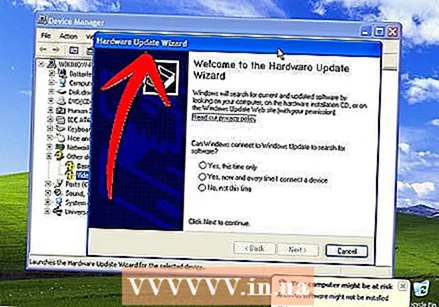 Ронандагони худро насб кунед. Эҳтимол аст, ки шумо ҳоло драйверҳоро аз нав насб мекунед, вақте ки компютер формат карда шудааст. Вобаста аз дастгоҳҳое, ки ба компютери шумо пайваст кардаед, он метавонад корти видеоӣ, модем ё корти шабакавӣ ва / ё корти садоии шуморо дар бар гирад.
Ронандагони худро насб кунед. Эҳтимол аст, ки шумо ҳоло драйверҳоро аз нав насб мекунед, вақте ки компютер формат карда шудааст. Вобаста аз дастгоҳҳое, ки ба компютери шумо пайваст кардаед, он метавонад корти видеоӣ, модем ё корти шабакавӣ ва / ё корти садоии шуморо дар бар гирад. - Ин драйверҳоро дар дискҳои бо компютери шумо додашуда пайдо кардан мумкин аст, аммо онҳоро аз вебсайтҳои истеҳсолкунандагон низ зеркашӣ кардан мумкин аст.
Усули 3 аз 3: Бе CD насб кунед
- Аз қисмати барқарорсозӣ насб кунед. Бисёре аз истеҳсолкунандагони компютерҳо компютерҳои худро бо қисмати диски сахт, ки дорои файлҳои насби Windows мебошанд, мефиристанд. Барои дастрасӣ ба ин, ба шумо лозим меояд, ки аз қисмати барқарорсозӣ бор кунед.
- Калиди маъмултарин барои кушодани бахш F11 аст. Ин дар зери тамғаи истеҳсолкунанда фавран пас аз ба кор даровардани компютер пайдо мешавад.

- Тартиботи пурборкунии ҳиҷоби барқарорсозӣ аз рӯи истеҳсолкунанда фарқ мекунад. Барои кушодани барномаи сабти Windows қадамҳои дар экран буда амалӣ кунед. Пас аз оғози насб, қадамҳои боби дар боло буда сар кунед Қадами 3.

- Калиди маъмултарин барои кушодани бахш F11 аст. Ин дар зери тамғаи истеҳсолкунанда фавран пас аз ба кор даровардани компютер пайдо мешавад.
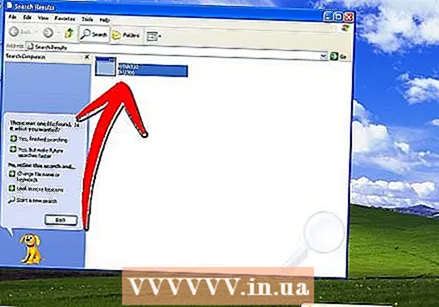 Аз Windows насб кунед. Барои ин ба шумо файле бо номи winnt32.exe лозим аст. Ин файл файли насби Windows мебошад, ки дар дохили Windows XP иҷро карда мешавад. Барои пайдо кардани он, менюи Оғозро кушоед ва Ҷустуҷӯро клик кунед. Дар доираи чап "ҳама файлҳо ва ҷузвдонҳо" -ро интихоб кунед. Дар қуттии ҷустуҷӯ "winnt32.exe" -ро ворид кунед.
Аз Windows насб кунед. Барои ин ба шумо файле бо номи winnt32.exe лозим аст. Ин файл файли насби Windows мебошад, ки дар дохили Windows XP иҷро карда мешавад. Барои пайдо кардани он, менюи Оғозро кушоед ва Ҷустуҷӯро клик кунед. Дар доираи чап "ҳама файлҳо ва ҷузвдонҳо" -ро интихоб кунед. Дар қуттии ҷустуҷӯ "winnt32.exe" -ро ворид кунед. - Иҷрои winnt32.exe компютери шуморо дар сабти Windows дубора боз мекунад. Аз ин лаҳза шумо пайравӣ мекунед Қадами 3 дар боби боло. Шумо ба ҳар ҳол бояд калиди дурусти маҳсулотро ворид кунед. Маълумоти шумо ба ҳамон тарзе, ки ҳангоми насби муқаррарӣ нест карда мешавад, нест карда мешавад.

- Иҷрои winnt32.exe компютери шуморо дар сабти Windows дубора боз мекунад. Аз ин лаҳза шумо пайравӣ мекунед Қадами 3 дар боби боло. Шумо ба ҳар ҳол бояд калиди дурусти маҳсулотро ворид кунед. Маълумоти шумо ба ҳамон тарзе, ки ҳангоми насби муқаррарӣ нест карда мешавад, нест карда мешавад.
Маслиҳатҳо
- Пеш аз оғози кор ҳама чизи лозимаро ҷамъ кунед. Боварӣ ҳосил кунед, ки шумо ба калиди маҳсулоти худ дастрасии осон доред. Ҳама драйверҳои худро ба USB-чӯб гузоред, то шумо ҳамаи онҳоро якбора пас аз хатми Windows насб кунед.